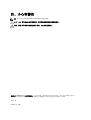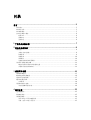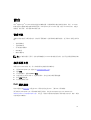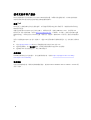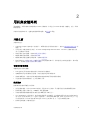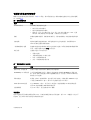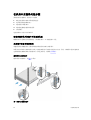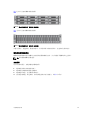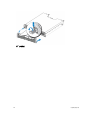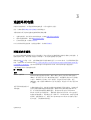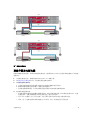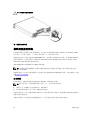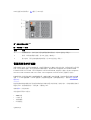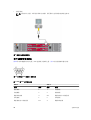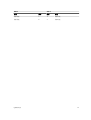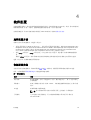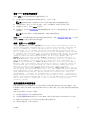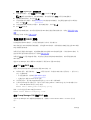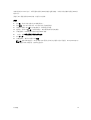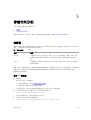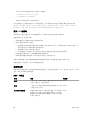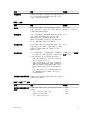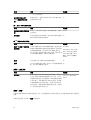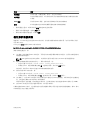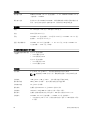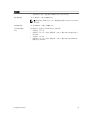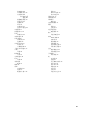Dell EqualLogic PS4210
存储阵列
安装和设置指南

注、小心和警告
注: “注”符号表示帮助您更好地使用硬件或软件的重要信息。
小心: “小心”符号表示如果不遵循说明,
就有可能损坏硬件或导致数据丢失。
警告: “警告”符号表示可能会造成财产损失、人身伤害甚至死亡。
版权所有
© 2014 Dell Inc. 保留所有权利。
本产品受美国、国际版权和知识产权法律保护。 Dell
™
和
Dell 徽标是 Dell Inc.
在美国和 / 或其他管辖区域的商标。所有此处提及的其他商标和产品名称可能是其各自所属公司的商标。
2014 - 10
M40C6_ZH_A00

目录
前言............................................................................................................................. 5
读者对象................................................................................................................................................. 5
相关说明文件..........................................................................................................................................5
Dell 联机服务..........................................................................................................................................5
技术支持和客户服务...............................................................................................................................6
联系 Dell...........................................................................................................................................6
保修信息........................................................................................................................................... 6
更多信息........................................................................................................................................... 6
1 了解阵列安装步骤................................................................................................... 7
2 用机架安装阵列.......................................................................................................9
开始之前.................................................................................................................................................9
安装安全防范措施 ............................................................................................................................9
机架要求 .......................................................................................................................................... 9
环境要求......................................................................................................................................... 10
保护硬件 ........................................................................................................................................ 10
包装箱内的物品和所需硬件.............................................................................................................11
在机架中安装阵列的步骤......................................................................................................................12
确定安装导轨在机架中所放置的位置..............................................................................................12
在机架中安装导轨和阵列................................................................................................................12
3 连接阵列电缆.........................................................................................................15
网络要求和建议.................................................................................................................................... 15
最低和建议的电缆配置......................................................................................................................... 16
连接并固定电源电缆............................................................................................................................. 17
将阵列连接至网络................................................................................................................................ 18
开启阵列......................................................................................................................................... 18
设置阵列的串行连接.............................................................................................................................19
串行电缆插针输出信息...................................................................................................................20
4 软件配置................................................................................................................23
选择配置方法........................................................................................................................................23
收集配置信息........................................................................................................................................23
开始软件配置....................................................................................................................................... 24
使用 setup 公用程序配置软件........................................................................................................25
示例 - 使用 setup 公用程序............................................................................................................25

使用远程设置向导配置软件............................................................................................................25
设置成员的 RAID 策略..........................................................................................................................26
使用 CLI 设置 RAID 策略................................................................................................................26
使用
Group Manager GUI 设置 RAID 策略
....................................................................................26
5 存储空间分配........................................................................................................ 29
创建卷.................................................................................................................................................. 29
使用
CLI 创建卷
..............................................................................................................................29
使用
GUI 创建卷
.............................................................................................................................30
创建卷向导..................................................................................................................................... 30
将计算机连接到卷................................................................................................................................ 33
6 设置完组的后续操作.............................................................................................35
常用的组自定义任务.............................................................................................................................35
7 您可能需要的其他信息......................................................................................... 37
NOM 信息(
仅限于墨西哥)
............................................................................................................... 37
技术规格...............................................................................................................................................37

序言
前言
Dell
™
EqualLogic
®
PS Series
阵列可通过自动调整容量、性能和网络负载平衡来优化资源。此外,PS Series
阵列还提供完整的阵列管理软件和固件更新。
Dell EqualLogic FS Series 设备,配合 PS Series 阵列,可提供
高性能、高可用性、可扩展的 NAS 解决方案。
读者对象
本指南中的信息适用于硬件管理员。管理员不需要拥有广泛的网络或存储系统经验。但了解以下各项会有所帮
助
:
• 基本网络概念
• 当前网络环境
• 用户磁盘存储要求
• RAID
配置
• 磁盘存储管理
注: 本手册虽然提供了采用一些常见网络配置时 PS Series 阵列的使用示例
,但并不包括设置网络的详细
信息。
相关说明文件
如需有关 PS Series 阵列、组、卷、阵列软件和主机软件的详细信息:
1. 登录到
Dell EqualLogic 支持站点 (
eqlsupport.dell.com)。
2. 选择下载
3. 从下拉列表中
,选择 PS Series 固件
。
4. 在“建议的
PS Series 固件”下,选择所需版本。此时会出现下载页面的链接。
5. 单击下载页面链接。
6. 向下滚动到说明文件。
Dell
联机服务
您可以通过访问
dell.com(
或任何 Dell 产品信息中指定的 URL)了解 Dell 产品和服务。
要了解有关 Dell EqualLogic
产品和新版本的更多信息,请访问 Dell EqualLogic Tech Center 站点:
delltechcenter.com/page/EqualLogic。在这里
,您还可以看到有关我们的产品系列优点的文章、演示、联机
讨论和更多详细信息。
5

技术支持和客户服务
Dell 的支持服务可用于回答您关于 PS Series SAN 阵列的问题。如果您有快速服务代码,请在致电时准备好。
该代码可帮助
Dell 的自动支持电话系统更有效地转接您的呼叫。
联系
Dell
Dell
提供了几种联机和电话支持与服务选项。可用的选项因国家/地区和产品而不同,某些服务在您所在的区
域可能并不提供。
请通过电话联系
Dell EqualLogic 技术支持部门,如果您在美国,请致电 800-945- 3355。有关国际 Dell
EqualLogic 支持号码的列表,请访问
dell.com/support/home。从该网站
,在屏幕左上角的下拉列表中选择
您的国家/地区。如果无法访问 Internet 连接,您的发票、装箱单、帐单或 Dell 产品目录上将有打印的联系信
息。
使用以下步骤注册 EqualLogic
客户支持帐户,通过 web 登录案例以及获取软件更新、进一步的说明文件和资
源。
1. 访问
eqlsupport.dell.com
或 Dell 产品随附的信息中指定的 Dell 支持 URL。
2. 选择所需的服务。单击联系我们链接
,或从提供的服务列表中选择 Dell 支持服务。
3. 选择联系 Dell 支持的首选方式,如电子邮件或电话。
保修信息
PS4210
阵列保修包含在包装箱中。有关注册保修的信息,请访问
https://eqlsupport.dell.com/utility/
form.aspx?source=warranty。
更多信息
有关基本存储阵列信息、维护信息和故障排除信息,请参阅
PS4210 Hardware Owner's Manual
(
PS4210
硬
件用户手册)
。
6

1
了解阵列安装步骤
要设置您的阵列并开始使用
iSCSI SAN 阵列,请执行以下步骤:
1.
在机架中安装阵列。请参阅用机架安装阵列。
2. 将阵列连接到电源和网络。请参阅连接并固定电源电缆和将阵列连接至网络。
3. 配置 PS Series 软件。首先,
初始化阵列以使其在网络上可访问。然后,将此阵列作为第一个组成员来创
建组或向现有组中添加此阵列。扩展组时,容量和性能会自动增加。请参阅
选择配置方法。
4. 开始使用
iSCSI SAN 阵列。通过创建卷,将组存储空间分配给用户或应用程序。卷在网络上显示为 iSCSI
目标。使用计算机的 iSCSI
启动程序连接到卷。连接卷后,该卷显示为计算机上的普通磁盘。请参阅
存储
空间分配。
一切就绪后,即可自定义组,并可使用其更多高级功能。请参阅设置完组的后续操作。
了解阵列安装步骤
7

8

2
用机架安装阵列
要正确操作
,必须在机架中正确安装 PS Series 存储阵列。本节包含 PS Series 阵列的一般静电、安全、网络
和安装信息。
在机架中安装阵列以后
,连接电源电缆和网络电缆,如
第 3 章中所述。
开始之前
安装阵列之前
:
• 注册
Dell™ EqualLogic® 客户支持帐户。如果您没有客户服务支持帐户,请访问
eqlsupport.dell.com 并
创建一个。
• 从支持站点下载并阅读发行说明。PS Series Storage Arrays Release Notes
(
PS Series
存储阵列发行说
明)
包含最新产品信息。
• 阅读安装安全防范措施。请参阅安装安全防范措施 。
• 确保机架满足机架要求。请参阅机架要求 。
• 确保阵列和安装位置满足环境要求。请参阅环境要求。
• 拆开导轨套件(如果已订购)并确保具有所有必要的部件和工具。导轨套件位于阵列包装箱中。您必须自
备工具。请参阅包装箱内的物品和所需硬件。
安装安全防范措施
请遵循这些安全防范措施
:
• Dell
建议仅让具有机架安装经验的人员在机架中安装阵列。
• 请确保阵列在任何时候都完全接地
,以防止静电放电所带来的损坏。
• 处理阵列硬件时
,请务必使用阵列附带的防静电腕带或采用类似的保护措施。
• 从包装箱中提出阵列机箱时
,至少需要两名人员。
机架要求
机架和阵列安装必须满足以下要求
:
• 使用业界标准的、符合
EIA-310-D 规范的、四柱式 19 英寸机架,具有通用的方孔或无螺纹圆孔间距。
• 机架的额定承重为 540 千克(1200 磅)或更重的静载。
• 从机架前面到机架背面的最小机架厚度为 100 厘米(40 英寸)。
• 对于
ReadyRails™ II 导轨套件,前后机架柱外表面(安装表面)之间的距离范围可为 595 毫米到 914 毫
米(23.4 英寸到 36.0 英寸)(适用于方孔机架)、581 毫米到
907 毫米(22.9 英寸到 35.7 英寸)(适
用于圆孔机架)以及 595 毫米到 929 毫米(23.4 英寸到 36.6 英寸)(适用于螺纹孔机架)。
• 机架固定到地板上以增加稳定性。
用机架安装阵列
9

• 在机架中安装阵列的顺序是从底部到顶部。
• 在机架门和阵列的前端之间应至少留出
4.1 厘米(1.6 英寸)的空间以容纳阵列前挡板。
• 机架
(带有安装的阵列)应满足 UL 60950-1 和 IEC 60950-1 的安全要求,这些要求位于
ulstandardsinfonet.ul.com/scopes/scopes.asp?fn=60950-1.html
• 以水平方向安装阵列,否则对您阵列的保修和支持合同将失效。
环境要求
机架的位置必须满足以下环境要求:
• 电源可为交流型号提供电压范围
100V 到 240V 的交流电。
• 电源具有足够的电气过载保护:
在北美
,将阵列连接到通过双极 20A 或更低设备(UL 489 断路器)提供过电流保护的电源。在欧洲,必
须通过 20A 或更低设备(IEC 断路器)提供过电流保护。
• 在阵列的前后有足够的空间供空气流动。
• 该位置已采取良好的通风措施。
• 您的环境支持技术规格中列出的所有要求。
保护硬件
保护您的 PS Series 阵列免受静电放电。处理阵列硬件时,请使用防静电腕带或采用类似的保护措施。要使用
腕带:
1. 将圈绳上的钢质按扣连接到松紧带上的纽扣。请参阅图 1。
图 1: 使用防静电腕带
2. 将带子紧紧缠绕在腕部。
3. 将腕带接地。您可以将香蕉式连接器插入匹配的接地插座
,也可以将其连接到匹配的鳄鱼夹,然后将夹子
连接到接地设备。适当接地的例子包括 ESD 垫或接地设备的金属框架。
10
用机架安装阵列

包装箱内的物品和所需硬件
确保具有包装箱中提供的所有物品
,如
表 1
中所述。您必须自备特定于您的环境而包装箱中未包含的其他硬
件。请参阅
表 2。
表
. 1: 包装箱内的物品
组件 说明
PS Series
阵列
PS4210
系列存储阵列包括:
• 两个类型
19 控制模块
• 两个电源设备和冷却模块
• 最多
24 个 2.5 英寸 10K 或 12 个 3.5 英寸 7.2K 串行连接 SCSI(SAS、近线
SAS [NL-SAS]
或固态 (SSD) 驱动器,具体取决于型号后缀)
挡板 挡板安装到阵列前面。挡板标识阵列型号,保护驱动器免于未经授权或意外的拆
卸。
电源电缆 将阵列电源设备连接到电源。如果包装箱中未包含电源电缆,请联系您的 PS
Series 阵列支持提供商或经销商。
一根或两根串行电缆 创建阵列与控制台或终端仿真程序之间的串行连接。如果没有到阵列或组的网络
访问
,请使用电缆以运行
setup 公用程序。
说明文件 包装箱中包含以下说明文件
:
• 设置示意图
•
安装和设置指南
(
本说明文件)
• 许可、管制和保修信息
• 安全、环境和管制信息手册
表
. 2: 所需附加硬件(未随附)
组件 说明
标准
19 英寸四柱机架
使您可以轻松访问阵列和计算环境中的其他硬件。
10/100Mbps
以太网电缆
与专用管理网络配合使用。将阵列上的管理端口连接到 10/100Mbps 网络交换
机。将 5E 类或 6 类电缆与 RJ45 连接器配合使用。仅当符合 TIA/EIA TSB95 标
准时使用 5 类电缆。
网络交换机 将设备
(阵列)连接到网络。建议使用多台交换机。交换机提供 10GBASE-T 接
口以使用 10GBASE-T 端口,或 SFP+ 交换机以使用 SFP+ 端口。
CAT6 或 CAT6A 电缆 对于
10GBASE-T 端口,使用 6 类(或更好)的电缆到最多 55 米的布线范围。
使用 6A 类电缆到最多 100 米的布线范围。
光缆或铜缆 对于
SFP+ 端口,使用光缆或 SFP+ 铜缆。
可选硬件
您可以选择使用不间断电源设备系统
(UPS),从而为阵列提供高度可用的电源。每个 UPS(未随附)应位于不
同电路,并且必须在长时间内提供正确类型的电压。
用机架安装阵列
11

在机架中安装阵列的步骤
要在机架中安装阵列,请执行以下步骤:
1. 确定安装导轨在机架中所放置的位置。
2. 将安装导轨连接到机架上。
3. 将机箱滑入到机架中。
4. 将机箱连接到安装导轨的前面。
5. 安装挡板。
这些步骤在以下各节中详细介绍。
确定安装导轨在机架中所放置的位置
确保机架中有足够的空间容纳机箱。在标准机架中,2U 机箱将跨六个孔。
在机架中安装导轨和阵列
请遵循导轨套件随附的安全说明和机架安装说明在机架中安装导轨。
如果在闭合或多单元机架组件中安装
,则机架环境的工作温度可能会高于室温。因此,请确保在符合制造商指
定的最高温度规格的环境中安装阵列。有关更多信息,请参阅
技术规格。
将阵列滑入到机架中
将阵列滑入到机架中,如图 2
中所示。
图
2: 将阵列安装到机架中
12
用机架安装阵列

图 3
为 3.5 英寸驱动器阵列的前视图。
图
3: 3.5 英寸驱动器阵列 - 前视图(无挡板)
图 4
为 2.5 英寸驱动器阵列的前视图。
图
4: 2.5 英寸驱动器阵列 - 前视图(无挡板)
在他人协助下,提起阵列
,保持阵列水平,然后将其滑入到安装导轨中,直至阵列与导轨啮合。
将阵列连接到安装导轨
确保阵列前面的阵列松不脱螺钉与安装导轨前面的螺纹孔对齐,并
手动
将松不脱螺钉固定至导轨。
注: 请勿将指旋螺钉拧得过紧。
安装挡板
对于所有阵列型号
,安装挡板的步骤均相同:
1. 将挡板的右端勾在机箱的右侧上。
2. 将挡板的左端朝向机箱的左侧摆动。
3. 将挡板按入到位,直至释放闩锁闭合。
4. 使用提供的钥匙,锁定挡板,然后将钥匙存放在安全的地方,如图 5 中所示。
用机架安装阵列
13

图
5: 安装挡板
14
用机架安装阵列

3
连接阵列电缆
在机架中安装阵列后
,必须连接网络和电源电缆,以及可选的串行电缆。
首先,仔细查看最低和建议的电缆配置中的网络建议。
下面的列表介绍了将阵列连接到电源和网络的常规步骤
:
1.
连接电源电缆。此时
请勿
打开阵列的电源。请参阅连接并固定电源电缆。
2. 将阵列连接到网络。请参阅将阵列连接至网络。
3. 打开阵列的电源。请参阅开启阵列。
以下各节详细介绍这些步骤。完成这些步骤后
,请参阅
软件配置。
网络要求和建议
PS Series
阵列的最低网络配置包含每个控制模块上的以太网 0 与连接到网络交换机的计算机之间的连接。为
提高性能和可用性
,请在阵列上配置多个网络接口,然后将其连接到多台交换机。
网络建议如表 3 中所述。此外,正常网络配置的所有通常规则均适用于 PS Series 阵列。有关网络要求的更多
信息
,请参阅 Dell TechCenter 网站
en.community.dell.com/techcenter/storage/w/wiki/2639.equallogic-
configuration-guide.aspx 上的 Dell EqualLogic Configuration Guide
(
Dell EqualLogic
配置指南)
。
一般网络配置并非本手册涵盖的范围。
表
. 3: 网络建议
建议 说明
10GbE 交换网络
将阵列和计算机连接到交换网络,确保计算机与阵列之间的所有网络连接均为
10GbE
。将光缆与光纤 SFP+ 插件模块配合使用,或将铜缆与集成 SFP+ 模块配
合使用。
10GBASE-T 要求至少为 6 类电缆,但建议使用 6A 类电缆。使用
10GBASE-T 端口需要带 10GBASE-T 接口的交换机,或使用 SFP+ 端口需要 SFP
+ 交换机。
到不同网络交换机的多个
网络连接
为提高带宽和可用性
,请将每个控制模块连接到两台不同的交换机。交换机必须
使用交换机间链路或通过堆叠功能连接。链路必须有足够的带宽处理 iSCSI 流
量。有关交换机间链路带宽调整的建议
,请查阅 EqualLogic Configuration
Guide(EqualLogic
配置指南)。根据您的“业务高可用性”需求,Dell 建议使用
高带宽端口链路聚合
,或多路径协议(例如 VLT、vPC 或 MLAG)来减少生成树
的影响。连接网络接口后,请使用 Group Manager GUI 或 CLI 来分配每个接口
的 IP 地址、子网掩码和网关地址。
连接阵列电缆
15

建议 说明
管理网络
(可选)
将两个控制模块上的管理端口连接至 10/100Mbps
网络交换机,以将管理流量与
iSCSI 流量分开。
访问组
IP 地址(主机)
在多子网组中
,每个配置的网络接口应有权访问其组 IP 地址所在的子网。
用于复制的可靠、带宽充
足的网络链路
为实现有效并且可预测的复制
,主要和次要组之间的网络链路必须可靠,并且为
复制数据提供足够的带宽。
使用生成树协议
如果可能
,请勿在连接终端节点(iSCSI 启动程序或阵列网络接口)的交换机端
口上使用生成树协议 (STP)。如果必须使用 STP 或 RSTP(首选 STP),请启用
端口设置(某些交换机上可用)
以便端口在链路运行后立即转换到 STP 转发状
态。此功能可减少设备重新启动时出现的网络中断
,应仅在连接终端节点的交换
机端口上启用。您可以对交换机之间的单电缆连接使用
STP,对交换机之间的多
电缆连接使用中继。
在交换机和
NIC 上启用流
控制
在处理
iSCSI 流量的每个交换机端口和 NIC 上启用流控制。PS Series 阵列将正
确响应流控制。
在交换机上禁用单播风暴
控制
在处理
iSCSI 流量的每台交换机上禁用单播风暴控制(如果交换机提供此功
能)。但是,我们鼓励在交换机上使用广播和多播风暴控制。
启用超长帧 在处理
iSCSI 流量的每台交换机和每个 NIC 上启用超长帧。
VLAN
要使用
DCB(数据中心桥接),请将交换机配置为使用 VLAN 以将 iSCSI SAN 流
量与其他网络流量分开。
DCB
您必须启用
VLAN。有关 DCB 的更多信息,请参阅 Dell EqualLogic Group
Manager Administrator's Manual
(
Dell EqualLogic Group Manager
管理员手
册)
和 Dell EqualLogic Group Manager CLI Reference Guide
(
Dell
EqualLogic Group Manager CLI
参考指南)
。
最低和建议的电缆配置
对于双控制模块阵列,建议的配置是将网络电缆连接到两个控制模块上的以太网 0,然后将每个控制模块连接
到网络交换机。
为实现高性能和高可用性
,请将连接均摊到多台网络交换机上。
交换机必须使用具有足够带宽处理
iSCSI 流量的交换机间链路或通过堆叠功能进行连接。Dell 建议尽可能使用
堆叠配置。
图 6
图示说明了建议的网络配置选择。
注: Dell 不建议同时连接 SFP+ 和 10GBASE-T 以太网端口。
16
连接阵列电缆

图
6: 建议的网络配置
连接并固定电源电缆
获取阵列随附的电源电缆。如果阵列未随附电源电缆
,请联系您的 PS Series 支持提供商或经销商以了解电源
电缆信息。
1. 在连接电源电缆之前
,请确保电源开关处于 OFF(关)(O) 位置。
2. 如连接并固定电源电缆中所示
,将电源电缆连接到电源设备。
3. 将电源电缆固定到系统:
a. 使用提供的钩环扣带将电源电缆牢固地固定到系统电源插座旁边的支架。
b. 确保扣带紧密地绑定到支架锚点(消除任何松弛部分)。
c. 将电源电缆朝扣带偏置,然后将扣带紧紧包裹电缆靠在电源电缆连接器的肩部。
4. 将电源电缆连接到电源
:
• 将电源电缆插入接地的电源插座或单独的电源,例如不间断电源设备 (UPS) 或配电装置 (PDU)。电源
电缆连接后,电源设备底部的 LED 将呈绿色亮起(表示存在电源
)。
• 每个
UPS(未随附)应位于不同电路,并且必须在足够长的时间内提供正确类型的电压。
• 或者
,将一个电源设备和冷却模块连接至 UPS 系统,将另一模块连接至不同的电源。
连接阵列电缆
17

小心: 切勿打开阵列的电源。
图
7: 连接交流电源电缆
将阵列连接至网络
PS4210 阵列型号包括两个类型 19 控制模块。每个类型 19 控制模块包括两个 10Gbase-T 端口和两个 10Gbe
SFP+ 端口。对于每一对端口,一个标记为以太网 0,另一个标记为以太网 1。
控制模块还包括一个标记为管理的
10Mb/100Mb 端口。管理端口无法携带 iSCSI 流量。仅当您配置管理网络
时使用管理端口。有关更多信息
,请参阅 Dell EqualLogic Group Manager Administrator's Manual
(
Dell
EqualLogic Group Manager
管理员手册)
。
获取正确数量的以太网铜缆或光纤
10GbE 网络电缆。
注: 光缆通过光脉冲传输数据。将所有光缆布线为阵列与交换机之间不超过 4 英寸弯曲半径的任意点,
这一点非常重要。
阵列操作需要一个正常工作的网络连接。建议使用多个网络连接以获得性能和高可用性。有关其他信息
,请参
阅
最低和建议的电缆配置。
开启阵列
打开电源之前
,请留出足够的时间使阵列适应环境温度(例如放置一整夜)。
注: 您可以先打开一个电源设备的电源(任何一个),也可以同时打开两个。
1. 找到位于任一电源插头下方的电源开关。请参阅图 8。
2. 按下电源开关到
ON(开)位置。电源指示灯将亮起。
电池将开始充电
,并且一些硬件组件将开始同步。LED 将标示这些正常活动。各控制器中安装的电池备份单元
发货时为部分放电状态。
系统初次开机时,在电池充电至满容量的过程中,用户可能会经历长达 30 分钟的引导延迟。
18
连接阵列电缆

LED
的位置如下图中所示。
表 4
提供了 LED 说明。
图
8: 交流电源设备开关和 LED
表
. 4: 电源设备 LED 说明
插图 说明
1
电源设备状态。当开关打开并且电源设备向阵列供电时,此 LED 会亮起(绿色)。
2
错误。如果电源设备有问题
,此 LED 会亮起(琥珀色)。
3
输入电源。只要主电源连接到电源设备,此 LED 就会亮起(绿色)。
设置阵列的串行连接
如果打算使用
setup 公用程序来配置软件,则必须设置阵列与计算机之间的串行连接。如果打算使用远程设置
向导
,则不需要串行连接。有关远程设置向导要求的信息,请参阅 Host Integration Tool for Microsoft®
Installation and User's Guide
(
Host Integration Tool for Microsoft®
安装和用户指南)
或
Host Integration
Tool for Linux
® Installation and User's Guide
(
Host Integration Tool for Linux®
安装和用户指南)
。
阵列随附的串行电缆是标准的空调制解调器电缆
,两端带有插孔 DB9 连接器。您可能必须制作或购买适配器
电缆(一个 DB9
连接器和一个 RJ45 连接器)才能将阵列连接到一些终端服务器型号。请参阅
串行电缆插针
输出信息。
将电缆连接到活动控制模块以及控制台终端或运行终端仿真程序的计算机上的串行端口。活动控制模块有两个
绿色的
LED,次要控制模块有一个绿色和一个琥珀色 LED。
请参阅图 9(并非按比例)。
串行连接必须具有以下特征
:
• 9600
波特
• 1
个停止位
• 无奇偶校验
• 8
个数据位
连接阵列电缆
19
ページが読み込まれています...
ページが読み込まれています...
ページが読み込まれています...
ページが読み込まれています...
ページが読み込まれています...
ページが読み込まれています...
ページが読み込まれています...
ページが読み込まれています...
ページが読み込まれています...
ページが読み込まれています...
ページが読み込まれています...
ページが読み込まれています...
ページが読み込まれています...
ページが読み込まれています...
ページが読み込まれています...
ページが読み込まれています...
ページが読み込まれています...
ページが読み込まれています...
ページが読み込まれています...
ページが読み込まれています...
ページが読み込まれています...
-
 1
1
-
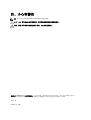 2
2
-
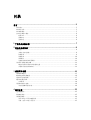 3
3
-
 4
4
-
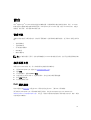 5
5
-
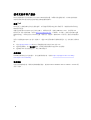 6
6
-
 7
7
-
 8
8
-
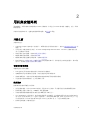 9
9
-
 10
10
-
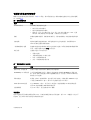 11
11
-
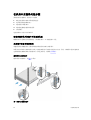 12
12
-
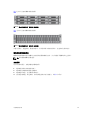 13
13
-
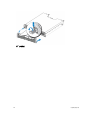 14
14
-
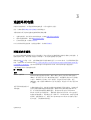 15
15
-
 16
16
-
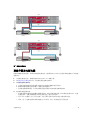 17
17
-
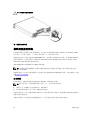 18
18
-
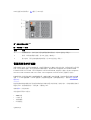 19
19
-
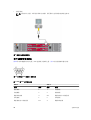 20
20
-
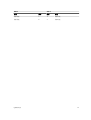 21
21
-
 22
22
-
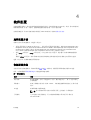 23
23
-
 24
24
-
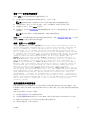 25
25
-
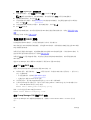 26
26
-
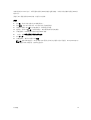 27
27
-
 28
28
-
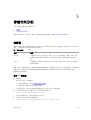 29
29
-
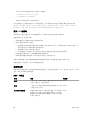 30
30
-
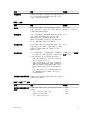 31
31
-
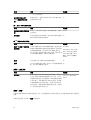 32
32
-
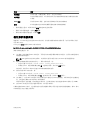 33
33
-
 34
34
-
 35
35
-
 36
36
-
 37
37
-
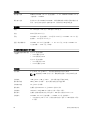 38
38
-
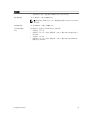 39
39
-
 40
40
-
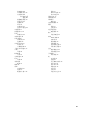 41
41